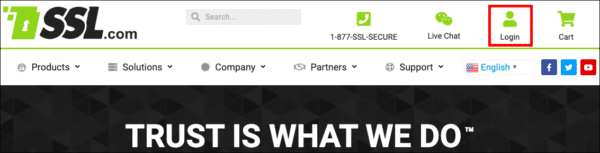Połączenia Panel Użytkownika jest pierwszym miejscem, w którym wylądujesz, logując się na swoje konto SSL.com. Ten dokument jest częścią naszego dokumentacja portalu, zapozna Cię z pulpitem nawigacyjnym i wszystkimi jego zaawansowanymi funkcjami.
Wprowadzenie do interfejsu
Aby uzyskać dostęp do pulpitu nawigacyjnego, musisz najpierw zalogować się do konta klienta SSL.com. Aby się zalogować, użyj Zaloguj przycisk na pasku menu SSL.com, znajdującym się między Czat na żywo i Koszyk przyciski.
Po pomyślnym zalogowaniu zostaniesz przekierowany do pulpitu nawigacyjnego, gdzie można znaleźć więcej informacji na temat statusu konta SSL.com oraz wszystkich swoich zamówień i certyfikatów.
Pulpit nawigacyjny zawiera wszelkiego rodzaju informacje o koncie. Dla łatwego przeglądu możesz sprawdzić panel nagłówka obok LOGOUT łącze.
Interfejs Dashboardu jest podzielony na dalsze sekcje, które zostały szczegółowo wyjaśnione w pozostałej części tego dokumentu.
Zarządzaj swoim kontem SSL.com
Połączenia Login Konto sekcja umożliwia zarządzanie kontem klienta SSL.com. Mówiąc dokładniej, ta sekcja umożliwia:
- Edytuj adres e-mail swojego konta
- Zmień hasło do swojego konta
- Zarejestruj swoje konto jako partner linku polecającego
- Uaktualnij swoje konto do sprzedawcy
- Edytuj ustawienia swojego konta
Jeśli potrzebujesz więcej informacji na temat dodawania nazwy zespołu i adresu URL, przejdź do odpowiednia sekcja.
Edytuj adres e-mail
Kliknięcie edytuj adres e-mail link przekieruje Twoją przeglądarkę do poniższego formularza, w którym możesz edytować aktualny adres e-mail konta SSL.com.
Po wprowadzeniu nowego adresu e-mail i kliknięciu Prześlij, nastąpi przekierowanie z powrotem do pulpitu nawigacyjnego i wyświetlenie komunikatu, że Twoje konto zostało zaktualizowane.
Zmień hasło
Połączenia Zmień hasło link umożliwi Ci zmianę hasła logowania do konta klienta SSL.com. Kliknięcie linku przekieruje przeglądarkę do następującego formularza edycji hasła logowania.
Wpisz swoje stare hasło do konta w Stare hasło pole wprowadzania tekstu i nowe hasło do Nowości password. (Należy postępować zgodnie z polityką dotyczącą haseł przedstawioną w formularzu).
Następnie ostrożnie wpisz nowe hasło w polu Powtórz nowe hasło pole, aby sprawdzić literówki i kliknij Prześlij. Po pomyślnym zakończeniu zostanie wyświetlony komunikat „Zaktualizowano konto”.
Zostań partnerem linku polecającego
Autonomiczne Program partnerski jest darmowe i bardzo łatwe do zarejestrowania się. Otrzymasz szereg banerów i linków tekstowych do produktów SSL.com, które możesz umieścić na swojej stronie internetowej. Po prostu kieruj swoich klientów bezpośrednio do naszych materiałów marketingowych lub witryny SSL.com i zacznij zarabiać na prowizjach od każdej transakcji.
Aby zostać partnerem linku polecającego SSL.com, wszystko co musisz zrobić, to utwórz konto partnerskie. Następnie kliknij zostań partnerem linku polecającego link w Panel Użytkownika aby przejść do strony logowania partnera.
Wpisz dane swojego konta i kliknij Zaloguj przycisk, aby odwiedzić stronę zarządzania kontem partnera.
Aby uzyskać pełne informacje na temat naszego programu partnerskiego, spójrz na strona programu.
Uaktualnij do sprzedawcy
SSL.com's program dla sprzedawców jest dostosowany do klientów, którzy potrzebują dużej liczby certyfikatów (i chcieliby znacznych rabatów), takich jak dostawcy usług hostingowych lub rejestratorzy domen, którzy chcą zaoferować bezpieczeństwo SSL /TLS certyfikat obok swoich podstawowych produktów.
Zostanie odsprzedawcą ułatwi zarządzanie hurtowymi zakupami certyfikatów SSL i zwiększy wyniki finansowe poprzez obniżenie wolumenu. Nasze bieżące ceny zniżkowe można znaleźć na każdym poziomie sprzedawcy tutaj.
Każde konto klienta kwalifikuje się do uaktualnienia do naszego programu dla sprzedawców. (Jeśli nie masz jeszcze konta klienta SSL.com, to jest bardzo łatwo go stworzyć.)
Aby uaktualnić swoje konto do sprzedawcy, kliknij uaktualnienie do sprzedawcy link do przekierowania przeglądarki do naszego formularza rejestracji profilu sprzedawcy.
Aby zarejestrować profil sprzedawcy, musisz wykonać czynności opisane w tym formularzu. Najpierw wpisz dane swojego profilu i kliknij Następna aby przesłać szczegóły i przejść do następnego kroku wyboru warstwy sprzedawcy. (Możesz kliknąć Anuluj aby w dowolnym momencie opuścić stronę rejestracji profilu).
Po wypełnieniu informacji i wybraniu poziomu możesz kliknąć koniec aby zakończyć proces i przeprowadzić aktualizację konta.
Edytuj ustawienia
Połączenia w panelu ustawień link przekieruje Cię na inną stronę, na której możesz edytować zespół swojego konta i ustawienia powiadomień. Więcej informacji można znaleźć w dotychczasowy w panelu ustawień Sekcja.
Zarządzaj rozliczeniami i zakupami
Połączenia Fakturowanie i zakupy Sekcja pozwala na zarządzanie płatnościami i środkami na koncie. Mówiąc dokładniej, możesz:
- Przeglądaj rekordy rozliczeniowe i uzyskaj faktury za zakupy
- Kup certyfikat
- Wpłać więcej środków na swoje konto SSL.com
- Dodaj lub usuń profile rozliczeniowe
- Wyświetl zakupione certyfikaty
Dane do faktury
Połączenia billing łącze zapewnia przegląd zakupów dokonanych na koncie i umożliwia pobieranie faktur za wszelkie wcześniejsze transakcje. Kliknięcie billing link przekieruje twoją przeglądarkę na następującą stronę:
Aby pobrać fakturę, wystarczy kliknąć PDF ogniwem Faktura kolumna. Możesz także:
szczegóły transakcji
Możesz znaleźć szczegółowe informacje na temat konkretnego zamówienia, klikając jego link w Opis Kolumna.
Ten link przekieruje twoją przeglądarkę na stronę ze szczegółami transakcji.
Ta strona zawiera wszystkie istotne informacje dotyczące wybranego zamówienia, w tym jego numer referencyjny, całkowitą zapłaconą kwotę, datę transakcji i inne. Aby sprawdzić aktualny stan zamówienia w zapleczu SSL.com, kliknij link oznaczony Kliknij tutaj (Pod Pokaż transakcję zamówienia), aby przekierować przeglądarkę na stronę portalu Certyfikat Zamówienia strona.
Możesz także edytować adres faktury dla tej konkretnej transakcji lub pobrać ją w trakcie używania Szczegóły faktury Sekcja. Kliknij Zmiana adresu przycisk, aby wprowadzić nowy adres, który będzie widoczny na fakturze. Wypełnij wyświetlony formularz i kliknij Prześlij gdy skończysz. Jeśli ponownie pobierzesz fakturę, powinna ona zawierać nowy adres, który właśnie przesłałeś.
Połączenia Dane do faktury sekcja umożliwia także masowe pobieranie wielu faktur za okresowo powtarzalne transakcje. Kliknij Pobierz faktury przycisk, aby wybrać zakres dat, dla którego chcesz pobrać faktury.
Wreszcie możesz dodać tagi z możliwością wyszukiwania dla transakcji, abyś mógł ją szybko zidentyfikować. Aby to zrobić, kliknij szare pole w Tagi
Możesz wpisać nowy tag i nacisnąć return (lub enter) lub usuń jeden, klikając przycisk x ikona w znaczniku.
Znajdź transakcję
Połączenia transakcje Strona zawiera potężny pasek wyszukiwania, który pozwala szybko znaleźć każdą transakcję. Możesz wyszukać konkretny numer zamówienia, wpisując go w pasku wyszukiwania i klikając Szukaj przycisk.
Jeśli chcesz mieć większą kontrolę nad wynikami wyszukiwania, możesz kliknąć filtry przycisk, aby uzyskać dostęp do dostępnych filtrów wyszukiwania.
Wybranie filtra pozwoli Ci skonfigurować jego wartości i możesz połączyć tyle filtrów, ile potrzebujesz. Każdy filtr akceptuje swoje wartości w swoim własnym formacie; na przykład sprawdzenie ilość Filtr pozwoli ci wyszukać zarówno dokładną, jak i przybliżoną kwotę.
Kup certyfikat
Połączenia kup certyfikat link przekieruje twoją przeglądarkę do naszej strona magazynu certyfikatów. Na tej stronie możesz kupić dowolne certyfikaty. Po prostu wybierz typ certyfikatu i kliknij Kupić aby dodać go do koszyka. Po zakończeniu możesz przejść do sprawdzenia i zakupu wybranych certyfikatów.
Wpłata środków
Połączenia wpłacić środki link umożliwia przeniesienie środków z dowolnego zarejestrowanego profilu rozliczeniowego na konto SSL.com. Kliknięcie wpłacić środki link przekieruje twoją przeglądarkę do Wpłata środków Formularz. (Jeśli nie masz żadnych zarejestrowanych profili rozliczeniowych, omówiono to w następna sekcja.)
Najpierw musisz wybrać źródło finansowania (lub profil rozliczeniowy). Jeśli go nie masz, możesz go utworzyć przy użyciu rozszerzenia Dodaj nowy profil rozliczeniowy przycisk.
Następnie określ środki, które chcesz przelać na konto, i kliknij Kliknij, aby załadować fundusze przycisk. Powinieneś zobaczyć zmianę salda za kilka chwil.
Zarządzaj profilami rozliczeniowymi
Połączenia zarządzać profilami rozliczeniowymi link pozwala dodawać, edytować lub usuwać profile rozliczeniowe z konta. Kliknięcie go spowoduje przekierowanie przeglądarki do strony profilu płatności.
Aby dodać nowy profil rozliczeniowy, kliknij przycisk Dodaj nowy profil rozliczeniowy przycisk, który wyświetli formularz, w którym możesz wpisać dane swojego profilu.
Po zakończeniu kliknij Prześlij aby utworzyć nowy profil. Powinieneś być w stanie znaleźć swój profil w Profile rozliczeniowe lista powyżej.
Wyświetl zakupione certyfikaty
Połączenia zobacz zakupione certyfikaty link przekieruje Cię do Twojego portalu Zamówienia strona. Możesz znaleźć więcej informacji na temat Zamówienia strona w naszym dokumentacja portalu.
Użyj kredytów certyfikatów
Dokonując zakupu certyfikatu, otrzymujesz kredyt na ten certyfikat. Nie dzieje się tak, dopóki nie podejmiesz kroków w celu zapewnienia albo CSR lub inne wymagane informacje, które otrzymasz certyfikat i możesz zainstalować. Plik korzystać z kredytów certyfikatów odsyłacz przeniesie Cię do strony pokazującej zakupione certyfikaty, a które wymagają więcej informacji. Mogą powiedzieć Zatwierdź CSR or podać informacje w zależności od potrzeb tego konkretnego certyfikatu. Klikając ten link w akcja możesz dodać niezbędne informacje.
Faktury miesięczne i dzienne
SSL.com oferuje funkcję fakturowania, aby pomóc użytkownikom w łatwym opłacaniu faktur. Klikając link „faktury miesięczne i dzienne”, będziesz mógł przeglądać i dokonywać płatności za niezapłacone faktury.
Zarządzaj tożsamościami i kontaktami
W tej sekcji możesz dodawać, modyfikować lub usuwać dowolne łączność i potwierdzone tożsamości powiązane z Twoim kontem SSL.com. Te odrębne role opisano poniżej:
Kontakt
Twoje konto contakty to osoby, takie jak administrator lub menedżer rozliczeń, które otrzymują powiadomienia o wydanych certyfikatach. Aby dołączyć kontakt do grupy powiadomień, najpierw musisz go utworzyć.
Aby wyświetlić kontakty na koncie, użyj pliku łączność link w panelu. Kliknięcie tego linku spowoduje przekierowanie przeglądarki do łączność strona pokazana na poniższym obrazku.
Możesz użyć formularza wyszukiwania, aby znaleźć konkretny kontakt, lub skorzystać z poniższej listy, aby go znaleźć. Ponadto możesz wybrać dodanie lub usunięcie kontaktu z grupy powiadomień za pomocą pól wyboru. Możesz kliknąć ZOBACZ aby zobaczyć szczegóły kontaktu lub kliknij EDIT aby go edytować.
Aby utworzyć nowy kontakt, kliknij Nowości przycisk, aby przejść do formularza tworzenia kontaktu.
Wybierz rola (lub grupę powiadomień), pamiętając o wybraniu Kontakt Rodzaj Nieruchomości Lista rozwijana.
Wypełnij pozostałe pola wprowadzania wszystkimi żądanymi informacjami, a następnie kliknij Prześlij aby utworzyć nowy kontakt.
Jeśli chcesz, aby ten kontakt był domyślnym kontaktem dla Twojego konta, włącz Domyślnie pole wyboru przed przesłaniem formularza. Po sukcesie powinieneś zobaczyć nowy kontakt w łączność strona.
Zatwierdzone tożsamości
Zweryfikowane tożsamości są używane do wydania wysoka pewność certyfikaty, takie jak Zatwierdzona organizacja (OV) or Rozszerzona walidacja (EV) certyfikaty. Certyfikaty o wysokiej pewności wymagają, aby SSL.com zweryfikował tożsamość potencjalnego nabywcy przed wydaniem im certyfikatu.
Aby ułatwić ten proces, pulpit nawigacyjny umożliwia tworzenie tożsamości i uprzednie ich sprawdzenie. Następnie możesz użyć tych zweryfikowanych tożsamości, aby bezzwłocznie wydać dowolny certyfikat o wysokiej wiarygodności. Aby uzyskać więcej informacji na temat wymagań walidacyjnych OV i EV, spójrz na ten artykuł.
Kliknięcie potwierdzone tożsamości link przekieruje twoją przeglądarkę do tożsamości strona, na której można uzyskać dostęp do wszystkich zweryfikowanych tożsamości powiązanych z kontem.
Możesz użyć formularza wyszukiwania lub przejrzeć poniższą listę, aby znaleźć konkretną tożsamość. w Akcje kolumna kliknij ZOBACZ aby zobaczyć szczegóły tożsamości i EDIT je zaktualizować. Kliknięcie DELETE trwale usunie tożsamość. (Uwaga: będziesz musiał ponownie zweryfikować usunięte tożsamości, jeśli chcesz ich użyć ponownie.)
Aby utworzyć nową tożsamość, kliknij Nowości przycisk, przekierowując przeglądarkę do formularza tworzenia tożsamości.
Proszę uważać, aby wybrać Zatwierdzona tożsamość wpisz Rodzaj Nieruchomości Lista rozwijana. Następnie wybierz typ zweryfikowanej tożsamości, którą chcesz utworzyć. Dwie opcje to:
- nauczanie indywidualne (tożsamość osoby)
- Organizacja (tożsamość podmiotu, takiego jak firma lub inny rodzaj organizacji)
Należy pamiętać, że każdy rodzaj tożsamości wymaga różnych informacji do weryfikacji. Na przykład Imię i Nazwisko stają się pola indywidualnej tożsamości Nazwa firmy w tożsamości organizacji.
Po wybraniu opcji rodzaj nowej tożsamości, możesz przystąpić do wypełniania pozostałych pól formularza szczegółami i kliknąć Prześlij stworzyć tożsamość.
Edytuj ustawienia konta SSL.com
Kliknięcie w panelu ustawień ogniwem konto logowania sekcja pulpitu nawigacyjnego przekieruje przeglądarkę do w panelu ustawień strona, na której (oczywiście) możesz skonfigurować ustawienia swojego konta. Mówiąc dokładniej, możesz:
- Dodaj nazwę zespołu i adres URL
- Edytuj ustawienia powiadomień na swoim koncie
- Zarządzaj przypomnieniami o wygaśnięciu certyfikatów na koncie
Dodaj nazwę zespołu i adres URL
Każde nowe konto SSL.com ma własny Zespół. Aby dowiedzieć się, czym są Zespoły i jak działają, odwiedź stronę Strona zespołów naszej dokumentacji portalu.
Domyślnie Twój zespół ma automatycznie wygenerowaną nazwę i adres URL, które możesz zmienić w w panelu ustawień strona. Ponieważ możesz mieć więcej niż jeden Zespół, wybranie łatwych do zapamiętania nazw i informacji o adresie URL dla każdego z nich pozwoli Ci zaoszczędzić czas i wysiłek.
Przed przejściem do przodu upewnij się, że w panelu nagłówka ustawiłeś Zespół, z którym chcesz pracować, jako bieżący Zespół.
Aby zmienić nazwę swojego zespołu, kliknij DODAJ NAZWĘ ZESPOŁU ogniwem Nazwa zespołu i adres URL odcinek w panelu ustawień strona.
Twoja przeglądarka zostanie przekierowana do formularza, w którym możesz zaktualizować nazwę zespołu.
Wpisz żądaną nazwę drużyny w polu tekstowym i kliknij Prześlij sfinalizować zmianę. Zostaniesz powitany banerem z komunikatem o sukcesie, a nazwa nowego zespołu powinna być widoczna w panelu nagłówka.
Aby wygenerować nowy adres URL zespołu, zlokalizuj i kliknij DODAJ URL ZESPOŁU ogniwem Nazwa zespołu i adres URL
Po kliknięciu tego linku przeglądarka zostanie przekierowana na inną stronę z formularzem umożliwiającym wprowadzenie nowego adresu URL zespołu.
Pamiętaj, że adres URL zespołu może zawierać tylko listy (a-z ), cyfry (0-9), podkreślenia (_ ) i kreski (- ). Sam formularz zweryfikuje Twoje adresy URL kandydatów w czasie rzeczywistym i poinformuje Cię, czy są poprawne, czy nie.
Gdy jesteś zadowolony z adresu URL, kliknij Prześlij aby go stworzyć. (O statusie zmiany zostaniesz poinformowany za pomocą banera ostrzegawczego).
Edytuj ustawienia powiadomień
To menu pozwala zdecydować, które osoby w Twoim zespole otrzymają powiadomienie o aktualizacji statusu certyfikatu lub złożeniu nowego zamówienia. Możesz zdecydować się na powiadomienie administracyjnego lub technicznego zespołu łączność (jeśli podano), a nawet zawierać inne adresy e-mail, które mogą zaspokoić Twoje potrzeby administracyjne.
Pamiętaj, że w polu należy podać więcej niż jeden adres uwzględnij adresy pole tekstowe, musisz je oddzielić spacją ( ).
Zarządzaj przypomnieniami o wygaśnięciu
Każdy certyfikat SSL ma datę ważności. W miarę zbliżania się tej daty, SSL.com wysyła przypomnienia o zbliżającym się wygaśnięciu certyfikatu na wskazany adres e-mail. Można także ustawić adresy e-mail dla określonych certyfikatów SSL, które mają wyższy priorytet niż inne adresy.
Przypomnienia o wygaśnięciu są włączone domyślnie, jednak możesz je całkowicie wyłączyć w dowolnym momencie, usuwając zaznaczenie opcji Wyłącz / Włącz przypomnienia e-mail pole wyboru.
W Przypomnienia o wygaśnięciu formularza możesz określić wyzwalacze dla maksymalnie pięciu powiadomień przypominających. Zawiadomienie zostanie wysłane określoną liczbę dni przed upływem terminu ważności każdego wyzwalacza. Na przykład, jeśli ustawisz wyzwalacz na 30 dni przed datą wygaśnięcia, to na 30 dni przed upływem ważności certyfikatu (certyfikatów) SSL zostanie wysłane powiadomienie przypominające na wskazany adres e-mail.
Podobnie jak w przypadku ustawień powiadomień, możesz dołączyć kontakty administracyjne i techniczne swojego certyfikatu, a dodatkowo dołączyć dowolny adres e-mail, który może być przydatny.
Po zakończeniu edycji ustawień konta kliknij Prześlij zapisać zmiany.
Programiści i narzędzia integracyjne
Ta sekcja zawiera linki do narzędzi programistycznych SSL.com. SSL.com wdrożył potężny Interfejs programowania aplikacji SSL Web Services (lub SSL.com SWS API), który umożliwia korzystanie z usług online SSL.com w Twoich aplikacjach.
Ponadto, aby ułatwić testowanie i debugowanie takich aplikacji, SSL.com utrzymuje instancję testową piaskownicy, która jest klonem naszej wersji produkcyjnej portalu SSL.com i API SWS. Możesz swobodnie eksperymentować z naszymi usługami w instancji testowej, ponieważ jest to środowisko testowe dla zamówień API. Zamówienia i transakcje w piaskownicy nie są aktywne, a przez to nie rozliczane.
Aby rozpocząć korzystanie z naszych narzędzi dla programistów, odwiedź Pulpit nawigacyjny i znajdź API sekcja do:
- Zarządzaj danymi uwierzytelniającymi SWS API swojego konta
- Uzyskaj dostęp do naszej instancji testowania piaskownicy
- Zobacz dokumentację interfejsu API SWS
Generuj polecenia API
RESTful SWS API SSL.com upraszcza automatyzację wydawania certyfikatów i ich cyklu życia. Aby jeszcze bardziej uprościć sprawę, możesz pobrać wstępnie sformatowane ciągi API z portalu konta SSL.com, umożliwiając łatwy dostęp do różnych wywołań API z poziomu wiersza poleceń i / lub skryptów. Plik generuj polecenia API Link przekieruje Cię do strony z wstępnie sformatowanymi ciągami znaków do użytku. Pamiętaj, że aby to zrobić, musisz ręcznie dodać klucz konta i tajny klucz.
Poświadczenia API
SSL.com's Interfejs programowania aplikacji SSL Web Services (lub SSL.com SWS API) to programowalny interfejs, który pozwala dowolnej aplikacji z odpowiednimi poświadczeniami na dostęp i wykonywanie dowolnej z naszych usług internetowych (np. wydawanie lub odwoływanie certyfikatów, sprawdzanie tożsamości itp.). Przed użyciem naszego interfejsu API musisz utworzyć wyżej wymienione poświadczenia. Kliknięcie poświadczenia api link na pulpicie nawigacyjnym przekieruje twoją przeglądarkę do zarządzanie danymi uwierzytelniającymi strona.
Na tej stronie można wyświetlić wszystkie utworzone poświadczenia interfejsu API wraz z ich danymi Klucz konta i Tajny klucz wartości, których będziesz potrzebować do swoich aplikacji. The Klucz konta wskazuje na tę konkretną referencję, podczas gdy Tajny klucz to rzeczywisty klucz autoryzacyjny umożliwiający dostęp do interfejsu API. Nie możesz zmienić klucza konta; możesz jednak zresetować swój tajny klucz dla dowolnego z poświadczeń.
Ponadto każdemu poświadczeniu przypisany jest jeden lub więcej role, które informują nasze zaplecze, aby umożliwić lub odmówić dostępu do niektórych działań API.
Dostępne role pokazano na poniższej liście:
account_adminpozwala użytkownikom z tą rolą zarządzać każdym szczegółem konta, podobnie jak bycie właścicielem.billingumożliwia użytkownikom zarządzanie fakturami i informacjami rozliczeniowymi dla zespołu.individual_certificatezapewnia dostęp do pojedynczego zamówienia certyfikatu. Użytkownik nie ma dostępu do niczego innego w zespole.installerpozwala użytkownikom tworzyć zamówienia certyfikatów, przeprowadzać weryfikację i pobierać wydane certyfikaty, ale nie mają dostępu do niczego innego w zespole.users_managerpozwala użytkownikom zarządzać dostępem innych użytkowników.validationspozwala użytkownikom zarządzać oczekującymi zatwierdzeniami zespołu.
Aby edytować określone poświadczenie, zlokalizuj je na liście i kliknij edit ogniwem Akcje Kolumna.
Spowoduje to otwarcie formularza edycji poświadczeń.
Ten formularz umożliwia przeglądanie kluczy i ról poświadczeń oraz zarządzanie nimi. Aby wyświetlić Tajny klucz, Kliknij Kliknij, aby zobaczyć przycisk.
Jeśli chcesz zmienić swój Tajny klucz, możesz użyć Zresetuj tajny klucz przycisk. Ze względów bezpieczeństwa nasz portal nie pozwala wpisywać niestandardowych kluczy, ale generuje je dla Ciebie. Kliknięcie Zresetuj tajny klucz przycisk poinstruuje nasz backend, aby odrzucił stary klucz i wygenerował dla ciebie nowy.
Wreszcie ten formularz umożliwia przypisywanie lub usuwanie ról z wpisu poświadczenia. Aby włączyć rolę, najpierw zlokalizuj ją w Rola zaznacz pole wyboru i zaznacz pole wyboru obok niego. Aby wyłączyć rolę, upewnij się, że jej pole wyboru jest wyłączone. Na przykład poświadczenie na poniższym obrazku ma jedynie rolę account_admin przydzielony.
Po zakończeniu edycji danych logowania kliknij Prześlij aby sfinalizować zmiany.
Aby utworzyć nowe poświadczenie, kliknij Dodaj poświadczenie przycisk nad listą poświadczeń.
Po kliknięciu tego przycisku przeglądarka zostanie przekierowana do formularza tworzenia poświadczeń. Formularz jest taki sam, jak formularz edycji poświadczeń. Aby uzyskać więcej informacji, zapoznaj się z instrukcjami edycji poświadczeń powyżej.
Narzędzia Deweloperskie
Obecnie SSL.com's Narzędzia dla programistów składają się z instancji testowej Sandbox. Sandbox to aktualny klon wersji produkcyjnej portalu SSL.com i interfejsu API SWS. Sandbox pozwala jednak swobodnie eksperymentować z jego usługami, ponieważ jest to tylko środowisko testowe dla automatycznych zamówień certyfikatów. Zamówienia i transakcje w piaskownicy nie są aktywne, a przez to nie rozliczane.
Kliknięcie Narzędzia dla programistów link przekieruje twoją przeglądarkę do piaskownicy. Aby uzyskać dostęp do piaskownicy, kliknij Zapisz się link w formularzu logowania i przejdź do utworzenia nowego konta Sandbox. Aby uzyskać więcej informacji na temat procesu rejestracji konta, przeczytaj to artykuł.
Zobacz dokumentację
SSL.com zapewnia pełne odniesienie API dla SWS API. Możesz kliknąć przejrzyj dokumentację na pulpicie nawigacyjnym, aby uzyskać dostęp do Dokumentacja API SWS.